Le blocage de certains sites Web est une fonctionnalité intégrée à de nombreux navigateurs. La solution à un tel problème dans l'application Opera n'implique pas l'intervention de logiciels supplémentaires et est réalisée au moyen du programme lui-même ou d'outils standard du système d'exploitation Windows.
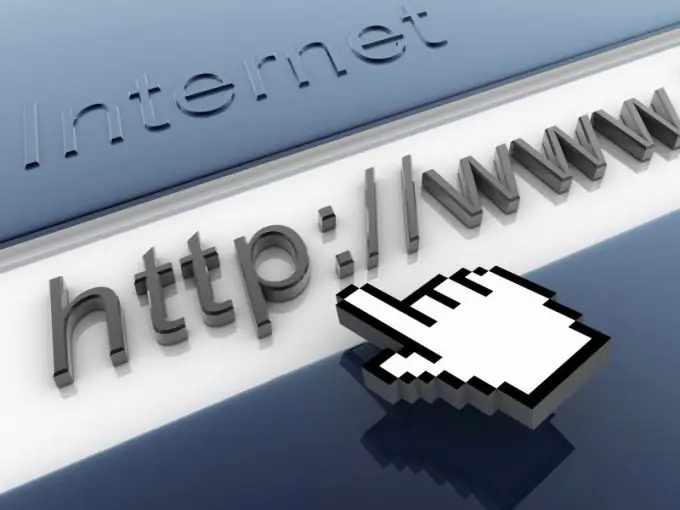
Instructions
Étape 1
Appelez le menu principal du système en cliquant sur le bouton "Démarrer" et accédez à l'élément "Tous les programmes". Lancez le navigateur Opera et ouvrez la page Web souhaitée. Ouvrez le menu "Outils" du panneau de service supérieur de la fenêtre de l'application et sélectionnez l'élément "Paramètres". Alternativement, vous pouvez appeler le même menu en appuyant simultanément sur les touches de fonction Ctrl et F12.
Étape 2
Accédez à l'onglet "Avancé" dans la boîte de dialogue qui s'ouvre et développez le lien "Contenu" dans le volet de gauche. Développez le nœud Contenu bloqué et saisissez l'URL du site à bloquer dans la ligne appropriée de la nouvelle boîte de dialogue. Confirmez l'exécution de l'action sélectionnée en cliquant sur le bouton OK.
Étape 3
Faites attention à la possibilité d'interdire l'affichage d'une partie de la ressource web fournie par le navigateur Opera. Pour cela, appelez le menu contextuel de l'objet de page sélectionné en cliquant sur le bouton droit de la souris et sélectionnez la commande "Bloquer le contenu". Attendez que la ligne rouge portant le nom « Bloqué » apparaisse sur l'élément de site requis et enregistrez vos modifications en cliquant sur le bouton « Terminer ».
Étape 4
Retournez au menu principal "Démarrer" pour refuser l'accès à la page Internet sélectionnée au moyen de OS WIndows, et allez dans la boîte de dialogue "Exécuter". Tapez% systemroot%\system32\drivers\etc dans la ligne "Ouvrir" et confirmez l'action sélectionnée en cliquant sur OK. Recherchez le fichier nommé hosts et ouvrez-le dans un éditeur de texte standard (Notepad).
Étape 5
Ajoutez l'adresse du site à bannir à la dernière ligne du fichier hosts ouvert et utilisez le caractère espace. Sur la ligne suivante, saisissez l'adresse IP du même site Web et enregistrez vos modifications. Cette action bloquera la ressource Internet spécifiée.






